Blokkeer apps en games voor toegang tot internet, met Windows Defender Firewall
De meeste apps en games die u in Windows(Windows) installeert, hebben standaard onbeperkte toegang tot internet. U kunt hun internettoegang echter beheren via de Windows Firewall . Hiermee kunt u de toegang tot internet blokkeren voor specifieke apps en games, op alle soorten netwerkverbindingen of op specifieke soorten netwerkverbindingen. Hier leest u hoe u de in Windows(Windows) ingebouwde firewall kunt gebruiken om te voorkomen dat apps en games toegang krijgen tot internet, in slechts drie stappen:
OPMERKING:(NOTE:) Deze handleiding behandelt Windows 10 , Windows 7 en Windows 8.1. De ingebouwde firewall heet Windows Defender Firewall in Windows 10 en Windows Firewall in de oudere versies van Windows . Het werkt echter in alle versies hetzelfde. Als u niet weet welke versie van Windows u heeft, lees dan: Welke versie van Windows heb ik geïnstalleerd? (What version of Windows do I have installed?).
Stap 1. Identificeer het bestand dat u moet blokkeren in de Windows Defender Firewall
Om ervoor te zorgen dat een app of een game geen toegang tot internet krijgt, moet u het uitvoerbare bestand vinden dat internettoegang initieert of ontvangt. Voor de meeste apps is de locatie van de uitvoerbare bestanden in een submap in "C:Program Files" en "C:Program Files (x86)" .
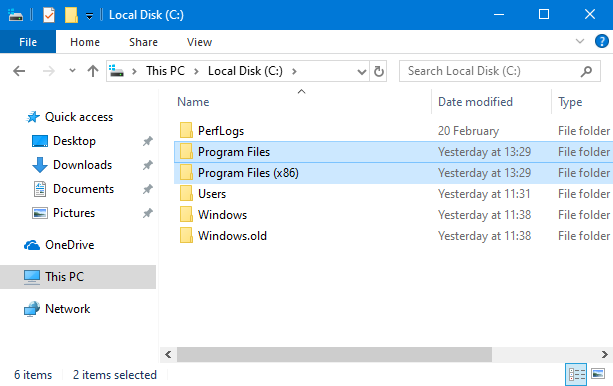
Games kunnen echter op andere plaatsen worden geïnstalleerd, zoals op een andere partitie of map. We installeren onze games bijvoorbeeld op de " D:"- schijf, in de map " D:Games" . We hebben onlangs het beroemde spel Metro Exodus geïnstalleerd en in deze tutorial blokkeren we de internettoegang, zodat je kunt zien hoe het hele proces werkt. Het uitvoerbare bestand dat wordt gebruikt om het spel te spelen is MetroExodus.exe. U kunt een ander uitvoerbaar bestand gebruiken voor een app of game die u interesseert.

Onthoud de locatie en de naam van het bestand dat u wilt blokkeren. Om het leven gemakkelijker te maken, kunt u het Verkenner(File Explorer) -venster direct op de locatie houden waar u dat bestand vindt.
Stap 2. Open de Windows Defender Firewall
Windows Defender Firewall regelt de toegang van en naar uw Windows -pc met behulp van inkomende en uitgaande regels. De tool waarmee gebruikers deze regels kunnen beheren, heet Windows Defender Firewall met geavanceerde beveiliging(Windows Defender Firewall with Advanced Security) . Typ "wf.msc" in het zoekvak en klik of tik op het resultaat met dezelfde naam.

Lees deze handleiding voor meer methoden om deze app te openen Windows Defender Firewall met geavanceerde beveiliging: wat is het? Hoe het te openen? Wat kun je ermee? (Windows Defender Firewall with Advanced Security: What is it? How to open it? What can you do with it?).
Stap 3. Maak een regel om internettoegang te blokkeren voor de app of game die je interesseert
Klik of tik in het venster Windows Defender Firewall met geavanceerde beveiliging op (Windows Defender Firewall with Advanced Security)Uitgaande regels(Outbound Rules) in het navigatiepaneel aan de linkerkant. Klik of tik vervolgens op Nieuwe regel(New Rule) in het deelvenster Acties(Actions) aan de rechterkant.
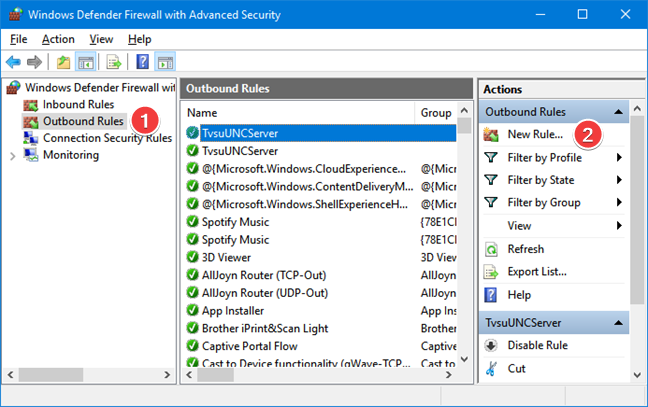
De " Wizard Nieuwe uitgaande regel"(New Outbound Rule Wizard") leidt u door de stappen die nodig zijn om de uitgaande regel te maken. Kies eerst(First) het regeltype(Rule Type) . Omdat we een specifieke app of game willen blokkeren, selecteert u Programma(Program) . Klik of tik op Volgende(Next) .
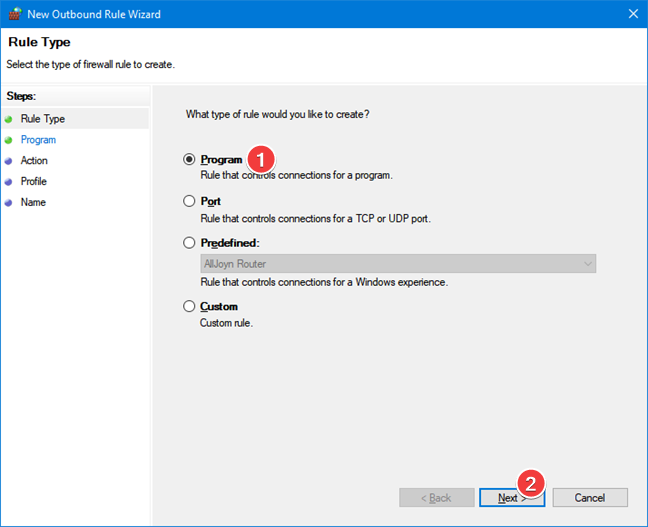
U moet de locatie en de naam invoeren van het uitvoerbare bestand dat u wilt blokkeren.
Druk op Bladeren(Browse) en ga in het venster Openen(Open) naar de locatie van het uitvoerbare bestand dat u wilt blokkeren, selecteer het en druk op Openen(Open) . Klik of tik vervolgens op Volgende(Next) .
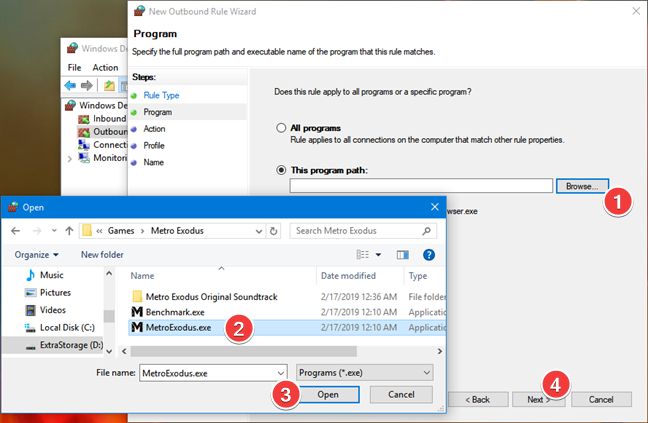
Nu moet u de actie kiezen die u door de firewall wilt laten uitvoeren. Selecteer " Blokkeer de verbinding"(Block the connection,") en druk op Volgende(Next) .
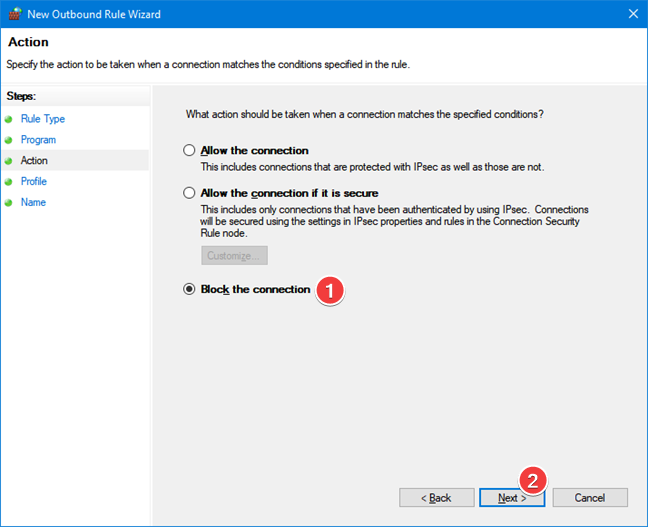
Je krijgt de mogelijkheid om de app of de game te blokkeren voor specifieke netwerklocaties(network locations) . De opties zijn Domein(Domain) , Privé(Private) en Openbaar(Public) . Een Privé(Private) -locatie is uw thuisnetwerk. Een openbare(Public) locatie kan een wifi- verbinding in een restaurant zijn. Om ervoor te zorgen dat de internettoegang te allen tijde wordt geblokkeerd, selecteert u alle netwerklocaties en drukt u op Volgende(Next) .

Nu moet u een naam geven aan de regel die u maakt. Typ een naam die het gemakkelijk maakt om te onthouden wat de regel doet, en druk op Voltooien(Finish) .

De nieuwe regel wordt weergegeven in de lijst met uitgaande regels, met een stopteken aan de linkerkant van de naam.

De uitgaande regel die we hebben gemaakt, blokkeert de app of game om contact te maken met andere plaatsen op internet. De regel wordt onmiddellijk geactiveerd en blokkeert de toegang tot internet op het moment dat je de app of game uitvoert die je hebt gekozen.
OPMERKING:(NOTE:) als uw app of game meerdere uitvoerbare bestanden heeft en u niet zeker weet welke toegang heeft tot internet, raden we u aan ze allemaal te blokkeren.
Welke app of game probeer je te blokkeren?
Als u een app of een game blokkeert, kunt u uw privacy beschermen, ongewenste advertenties verwijderen of uw kinderen beschermen tegen het spelen van online games. Windows biedt een solide ingebouwde firewall die helpt bij het beheersen van deze situaties. Welke app of game probeer je te blokkeren? Laat het ons weten in een reactie hieronder.
Related posts
De lijst met toegestane apps in Windows Defender Firewall bewerken (en andere blokkeren)
5 dingen die u kunt doen met het nieuwe Windows Defender Security Center
Windows Defender Firewall met geavanceerde beveiliging: wat is het? Hoe het te openen? Wat kun je ermee?
Hoe u uw Windows Firewall-instellingen kunt resetten (4 methoden)
5 redenen waarom de Windows Firewall een van de beste firewalls is
Beveiliging voor iedereen - PureVPN beoordelen
Een VPN-verbinding maken, configureren en gebruiken op een iPhone (of iPad)
Krijg bescherming tegen ransomware met Gecontroleerde maptoegang in Windows 10
Veilig bankieren en financiële transacties doen wanneer u online bent
Een proxyserver instellen in Chrome, Firefox, Edge en Opera
Wat is het Hosts-bestand in Windows? Hoe etc/hosts bewerken?
Beveiliging voor iedereen - GlassWire beoordelen. De prachtige tool voor netwerkmonitoring!
Cookies wissen in Firefox in Windows en macOS -
Hoe de internettoegang van elke Windows-app te blokkeren, met OneClickFirewall
Windows 10 Update Assistant: upgrade vandaag nog naar de update van mei 2021!
Hoe Remote Desktop op uw Windows-pc te blokkeren -
VPN-verbindingen toevoegen, wijzigen of verwijderen in Windows 8.1
5 manieren om de Windows Defender Firewall te openen -
Elke versie van Windows installeren vanaf andere netwerkcomputers
Wat gebeurt er als u Internet Explorer uit Windows verwijdert?
